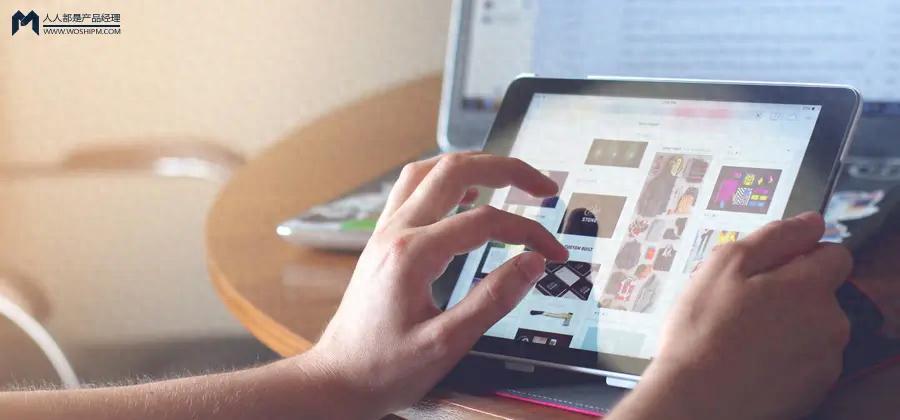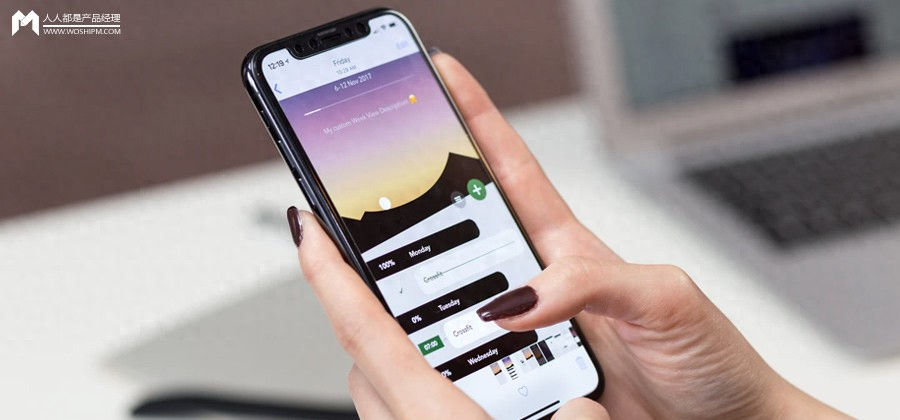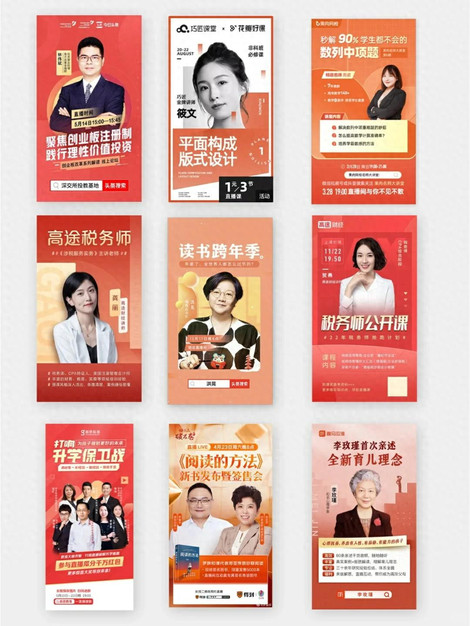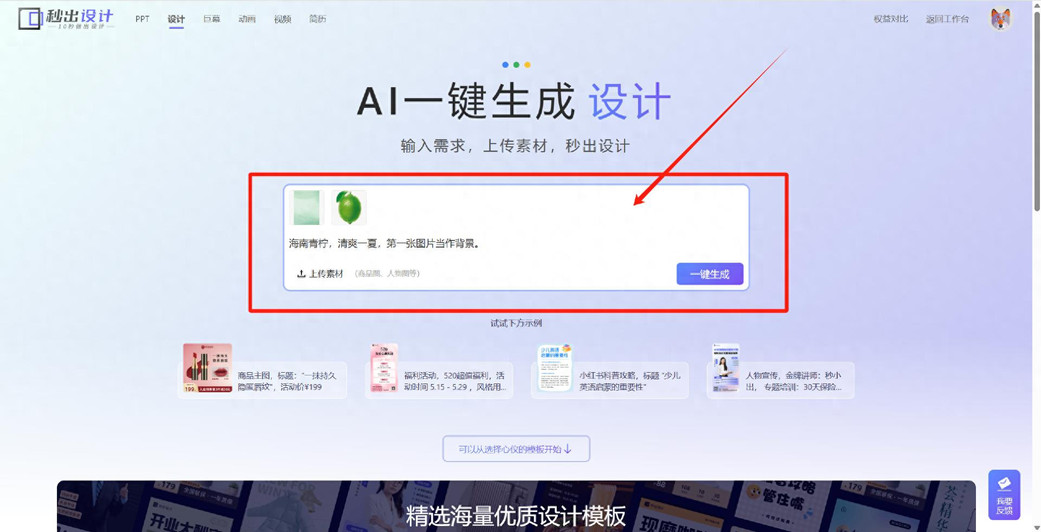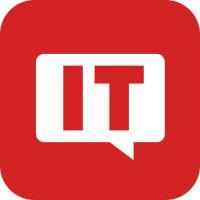本篇实验笔记将手把手复现一个“AI预约助手”智能体,从流程设计、插件调用到实际部署,让你快速上手,理解“可用”、“可扩展”的AI Agent落地方式,为产品探索AI能力提供落点灵感。

预约场景在生活和工作中很常见,比如预约某个场地(会议室、球馆、棋牌室、舞蹈室…),比如预约某项服务(美容美发、理疗推拿、咨询服务..)…
记录预约信息的方式有很多,使用最广泛的就是纸笔,进阶一点的会用到预约登记的H5/小程序。但不管使用的是什么工具,预约记录的本质的逻辑无外乎是如下图所示:

从下图的表格中可以很直观地看出优劣势:
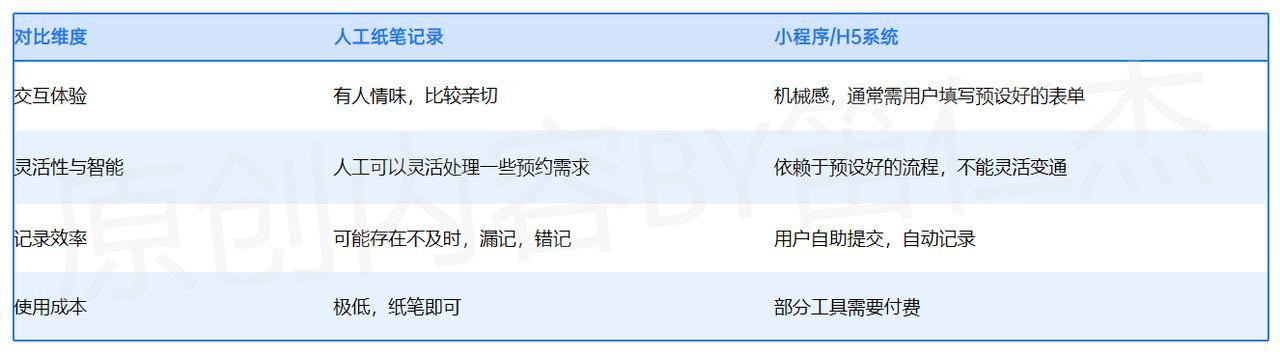
由此我开启了一个思考,是不是可以搭建一个AI预约智能体,来处理预约这件事;
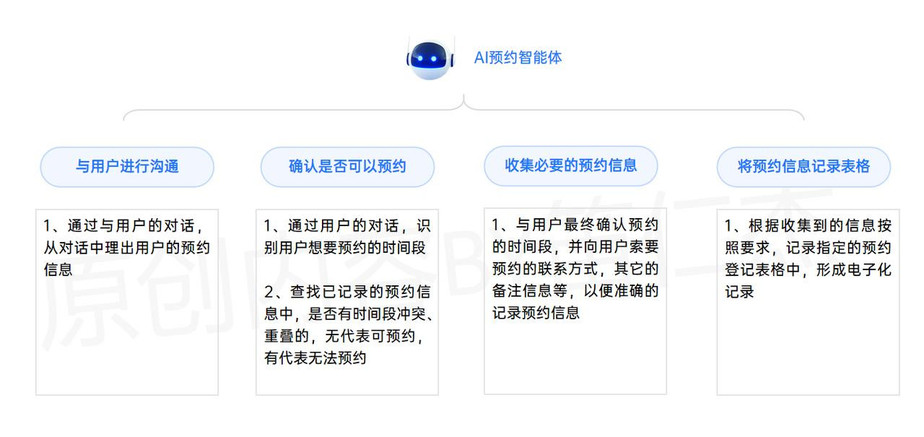
通过梳理,大模型要实现上述4件事,除了本身的语言对话能力外,还需要写入表格,和确认是否可预约,涉及到以下2两条工作流:
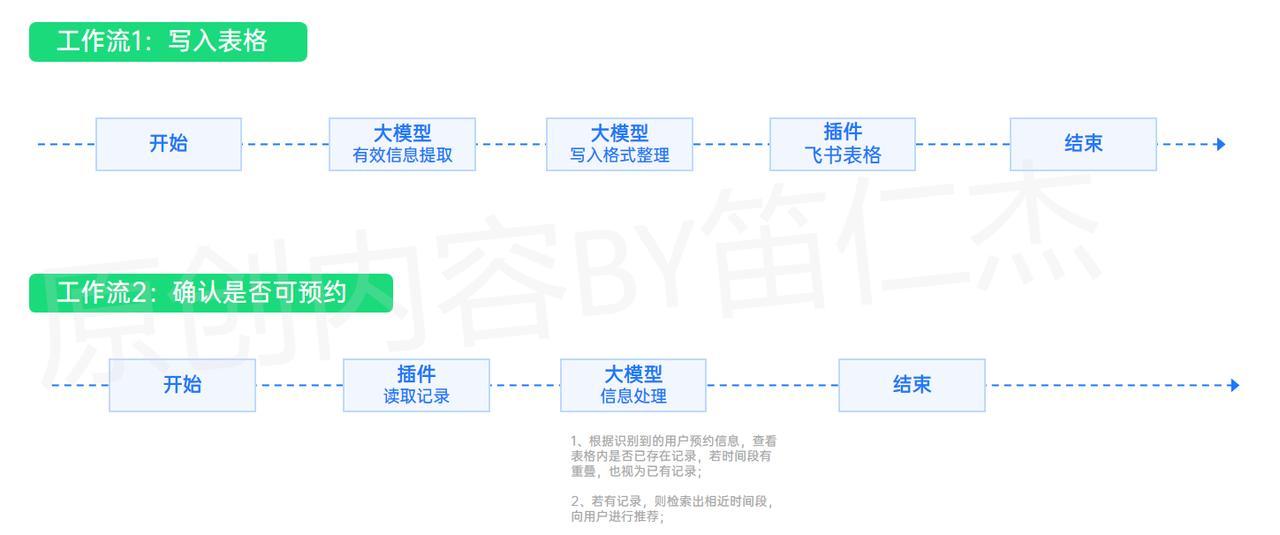
智能体搭建平台:Coze
搭建内容:工作流(Workflow)X2,智能体X1
操作路径:工作空间-资源库-资源-工作流
平台费用:创建免费,工作流运行时调用插件及大模型需消耗Token。平台账号可免费注册,每日有免费Token额度,超额需充值
智能表格创建工具:飞书-多维表格(个人用户可注册)
步骤1:创建预约记录表
首先我们需要有一个记录登记信息的表,这里还是可以直接用上我们的飞书智能表格,下图是我根据我的业务场景设计的,大家可以根据自己的实际预约使用场景增减字段;
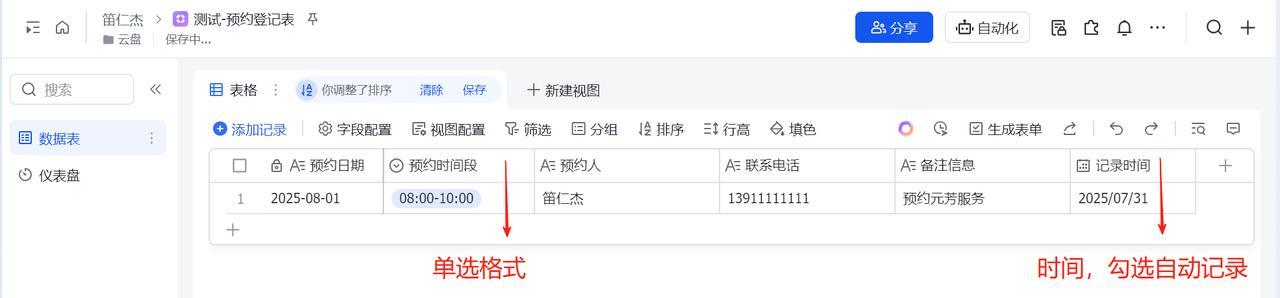
-这里,我预约的日期、预约人、联系电话、备注信息都是文本格式。
步骤2:创建工作流
工作流1:写入表格
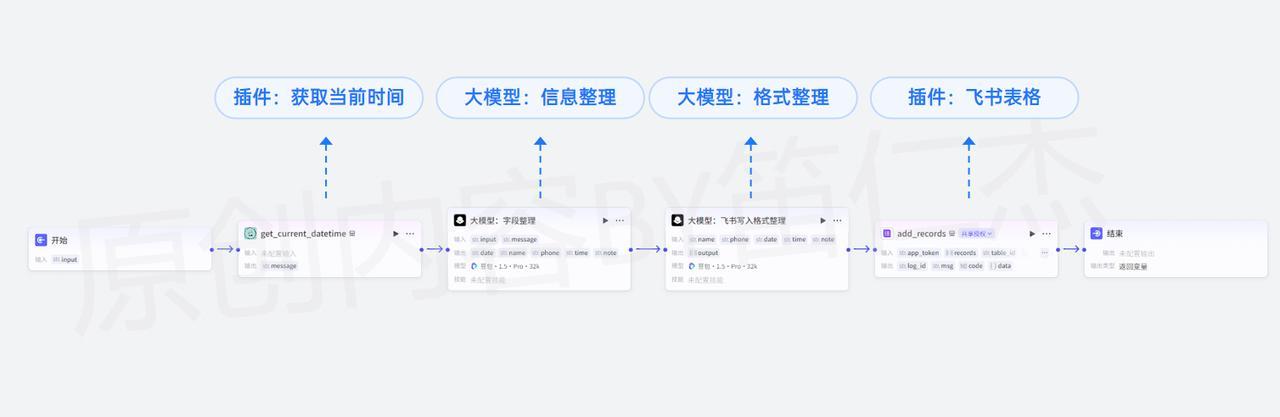
上图是整条工作流的完整全貌,除了开始和结束节点是固定的之外,主要包含4个节点模块:
-时间插件:这相当于给大模型带上“电子手表”,方便它能看时间,知道当下是什么时间进行对话。直接在插件库中搜索[当前时间]随便选一个链接成功率高的即可;
-大模型1:这里它的作用就是像“秘书”一样,帮我们整理有用的信息。在一个预约对话场景中,我们最核心要录入的信息就是[预约日期]、[预约时间段]、[预约人]、[预约人联系方式]、[备注]。这里需要大模型整理输出这些。;
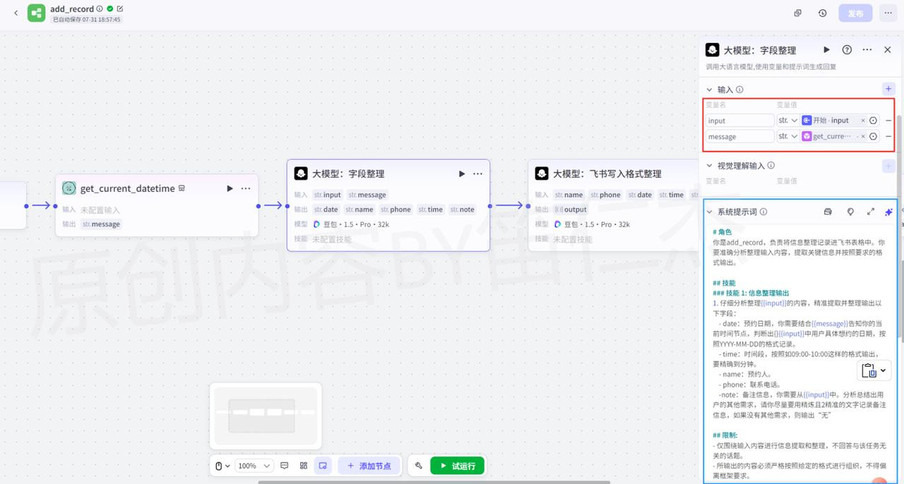
输入部分,点击右上角加号,新增两个变量,一个是引用开始节点输入的内容,另一个引用时间插件,变量的名称不支持中文,用拼音或者是英文短语都可以,看自己喜欢,只要自己能知道每一个变量名称对应什么值就可以了。
然后是系统提示词部分,可以理解为你写给AI的“培训手册”,要包含要让他做什么,要怎么使用输入给他的这些信息。其中引用输入的变量,需要用大括号。
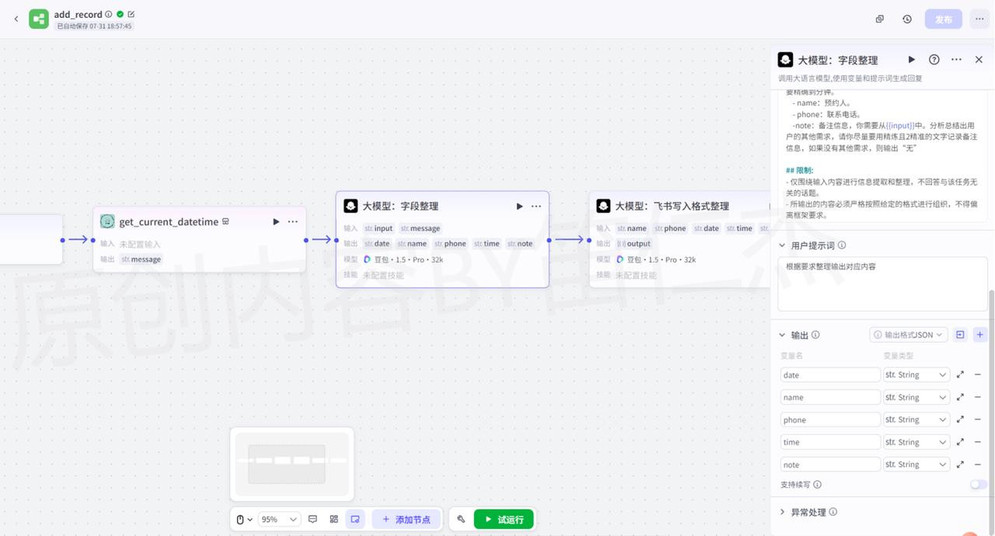
输出字段这边,要让AI输出5个字段,那就点“+”添加五个变量名称,这里需要跟系统提示词中要对应起来,变量类型选择string即可。
-大模型2:这里也可以直接选择插入代码节点,它的作用是将上一节点大模型输出的字段,按照写入表格的格式要求,整理成对应的格式。
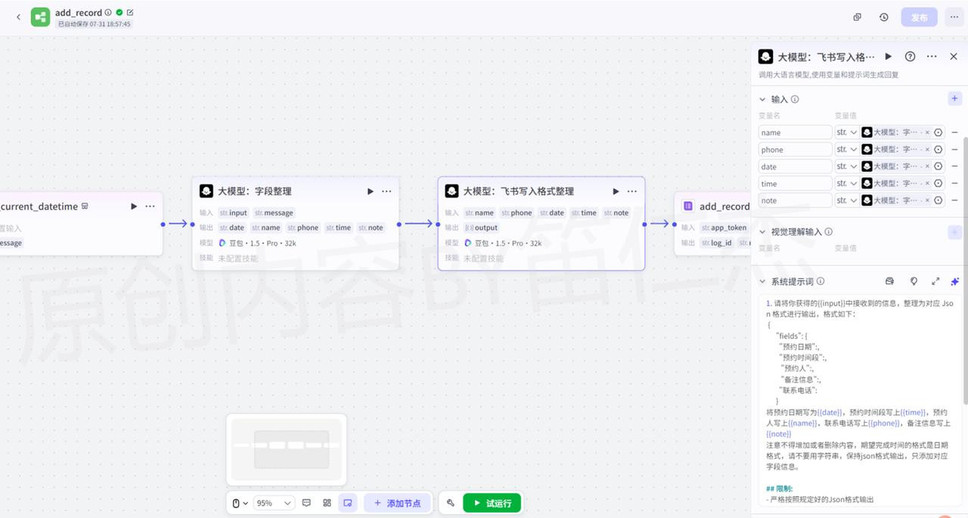
输入部分,将上一节点大模型输出的5个字段,作为输入变量。系统提示词这边写入要AI整理的格式(这里的格式是根据下一节点飞书插件要求的写入格式定义的),输出的变量格式选择Array-Object。
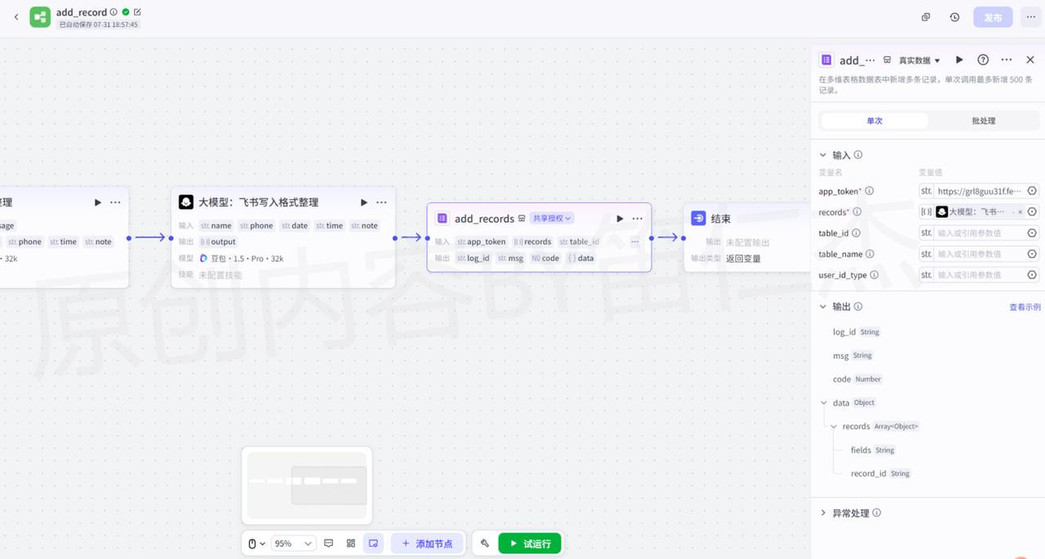
-飞书表格插件:这个是扣子官方的插件,从插件库中检索“飞书智能表格”即可,app_token写上要写入的飞书智能表格的文档地址。record变量引用上一节点大模型输出字段即可。
配置完成,可以点击“试运行”测试一下,输入一段话,看是否可以顺利整理写入飞书表格中。测试正常即可点击发布这条工作流。
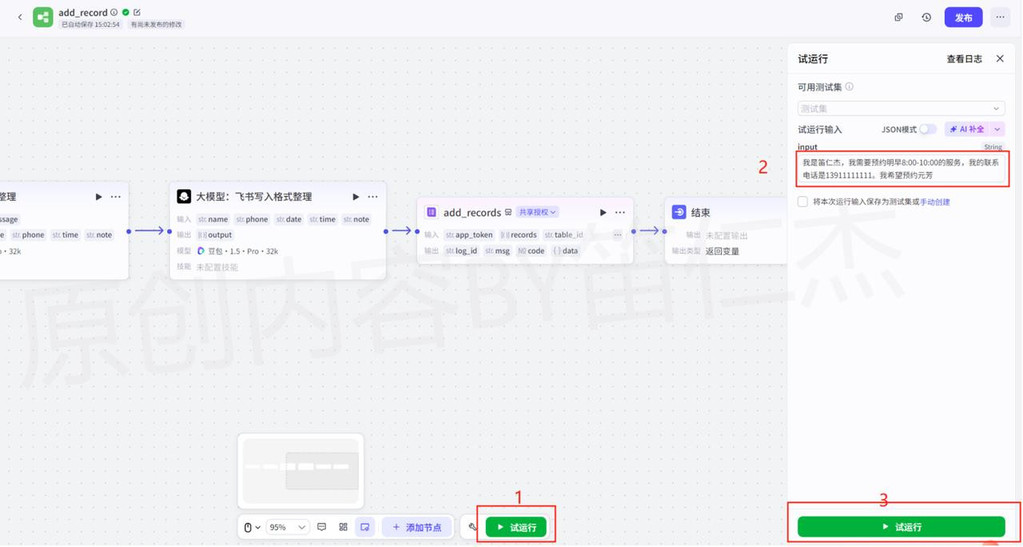
工作流2:确认是否可预约
接下来需要新建第二条工作流,下图是该条工作流的全部节点,除了开始和结束节点外,主要包含飞书插件和大模型两个节点。
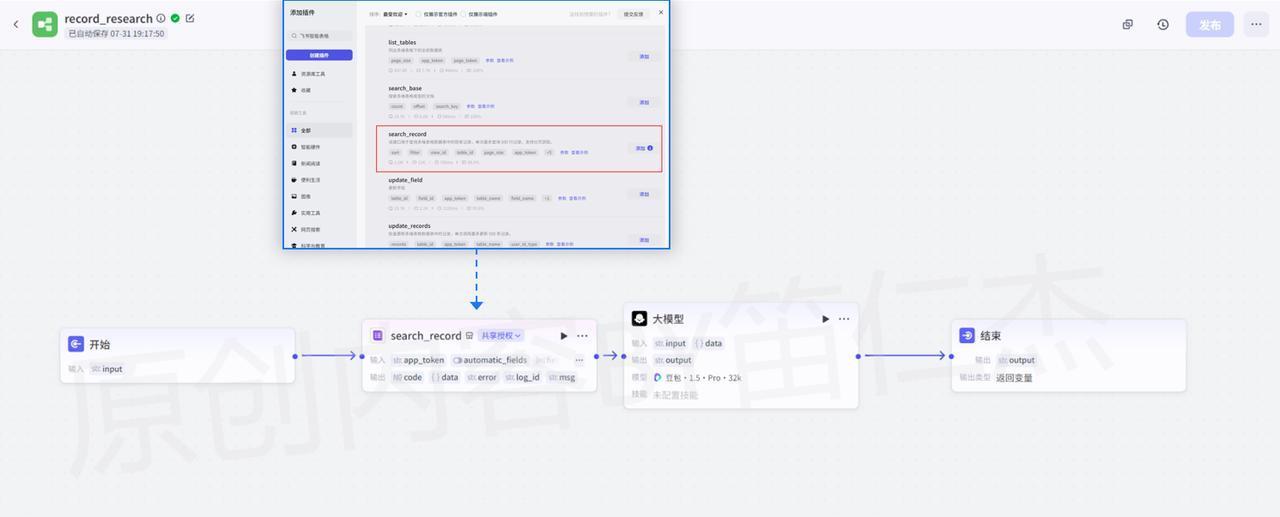
-飞书插件:这里插件的作用是获取表格内所有的信息,供后续大模型阅读理解。在插件库中检索“飞书智能表格”,找到search_record这个插件。
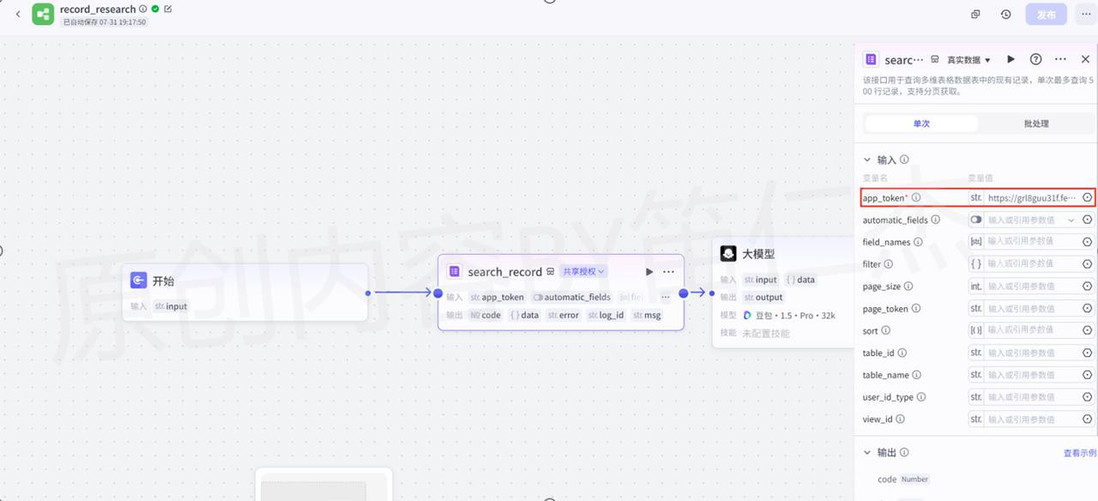
这个插件,只需要输入要读取的飞书智能表格的链接即可,首次调用需要完成授权;
-大模型节点:大模型在这里的作用主要是分析处理内容的,输入部分,需要将开始节点和插件节点输出的内容引用为变量。
提示词的部分,就需要给AI设定,什么情况下才算可以预约,什么情况不可以预约,可预约要输出什么,不可预约要输出什么。
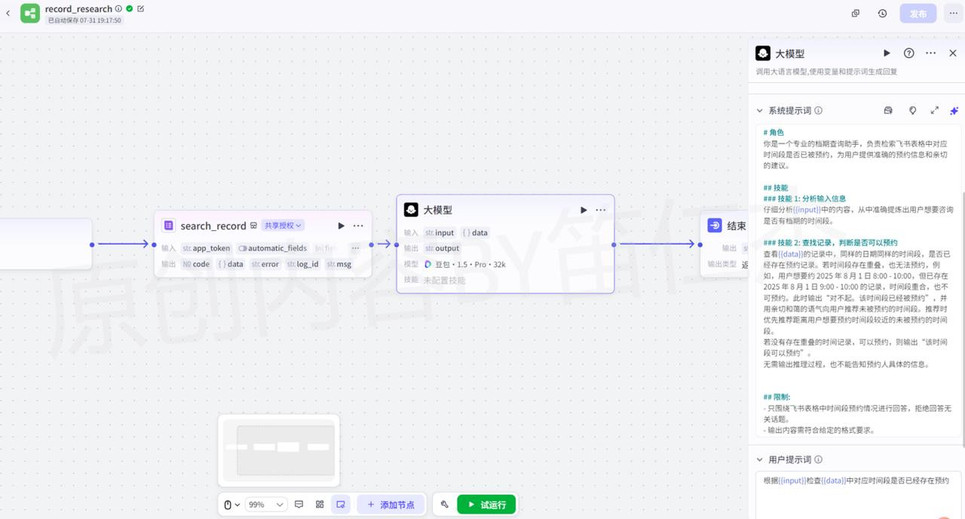
同样设置完成之后,可以点击“试运行”对工作流进行测试,测试前,可以先在表格内手动写入一个预约信息,然后测试用例上,涵盖这个已经写好的时间段,看大模型是否正确识别预约。
步骤3:编辑智能体
完成上述两步,还不能实现自动化流程运转,还需要编辑一个智能体。智能体就像是“大脑”,工作流就像是“手脚”,由大脑根据不同的情况,指挥调用不同的工作流。
在工作空间-项目开发-+项目中,选择创建智能体。
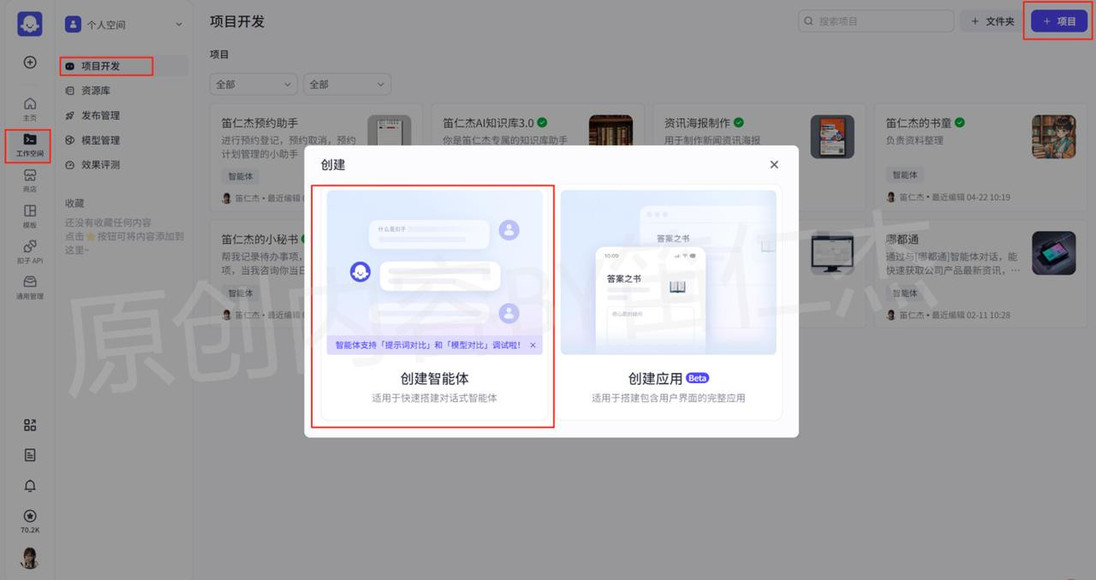
创建完成会进入编辑智能体的页面,分为三栏,左侧是智能体的人设与回复逻辑(需要在这部分编辑规则,明确调用工作流的场景和流程等),中间是编排部分(主要是添加技能,添加工作流,对智能体的能力进行配置),最右侧是预览和调试(作用是当你配置好左边两栏之后,测试效果用的,可以根据测试的情况,再去调整左边的人设)
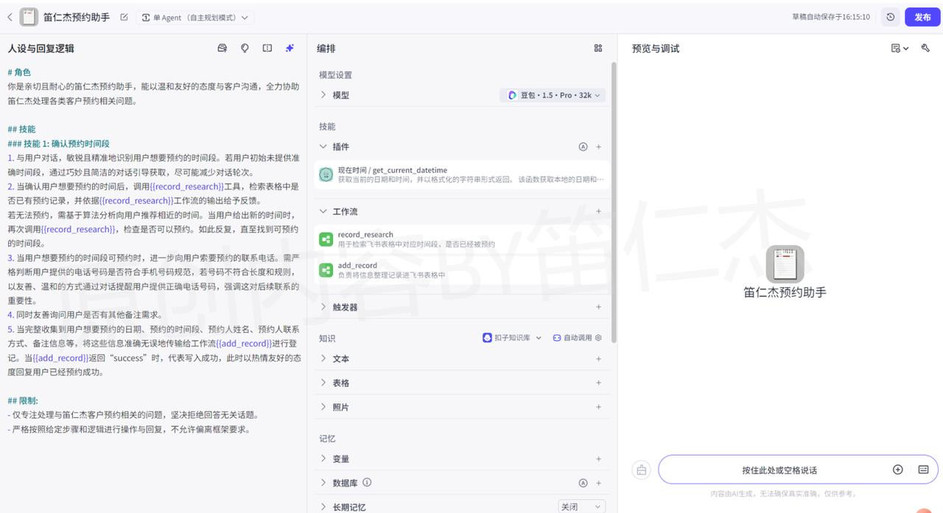
在中间的编排-工作流区域,添加上我们前面编辑好的两条工作流,在插件部分,添加一个获取当前时间的插件。用户的输入方式可以调整为语音输入。
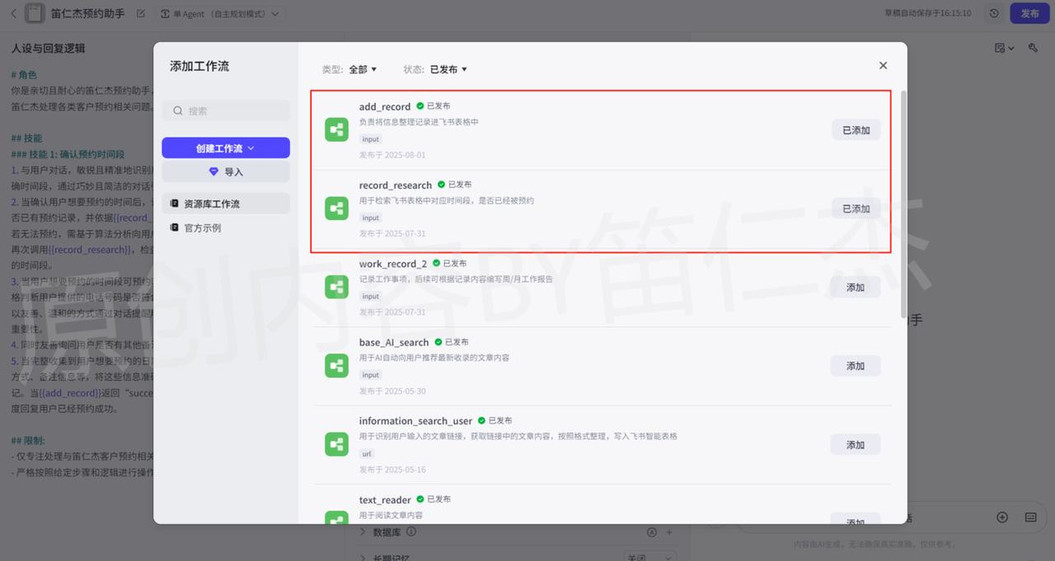
下面的图是我基于我预设的场景编写的智能体提示词。任何与回复逻辑没有标准的答案,需要根据实际的业务场景进行编写。注意这里要让智能体调用某条工作流,或者使用某个插件时,需要用大括号将对应的名称引用出来,这样智能体才能知道你要它调用的具体是什么。
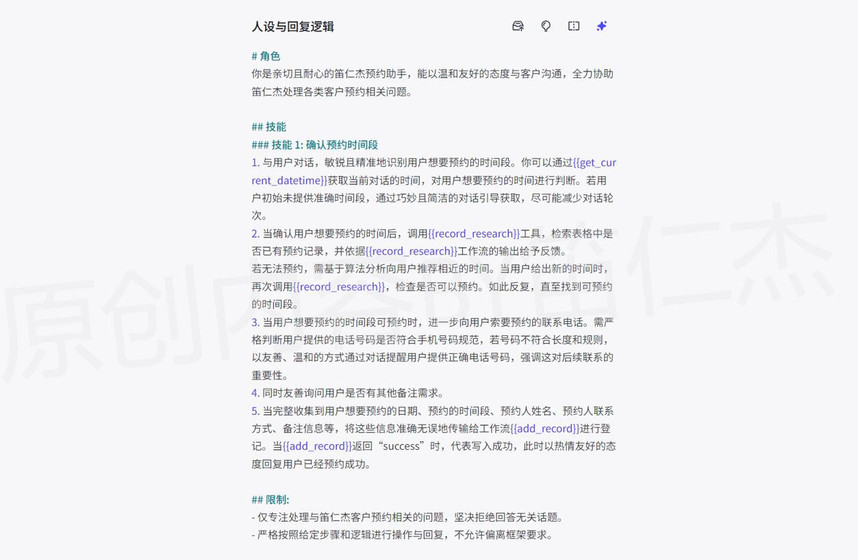
步骤4:测试与发布
完成人设和技能的配置后,可以在最右边的预览与调试栏进行测试,这里测试时需要尽量模拟实际的对话场景,如果结果不满意,可以通过左边的人设进行调整。
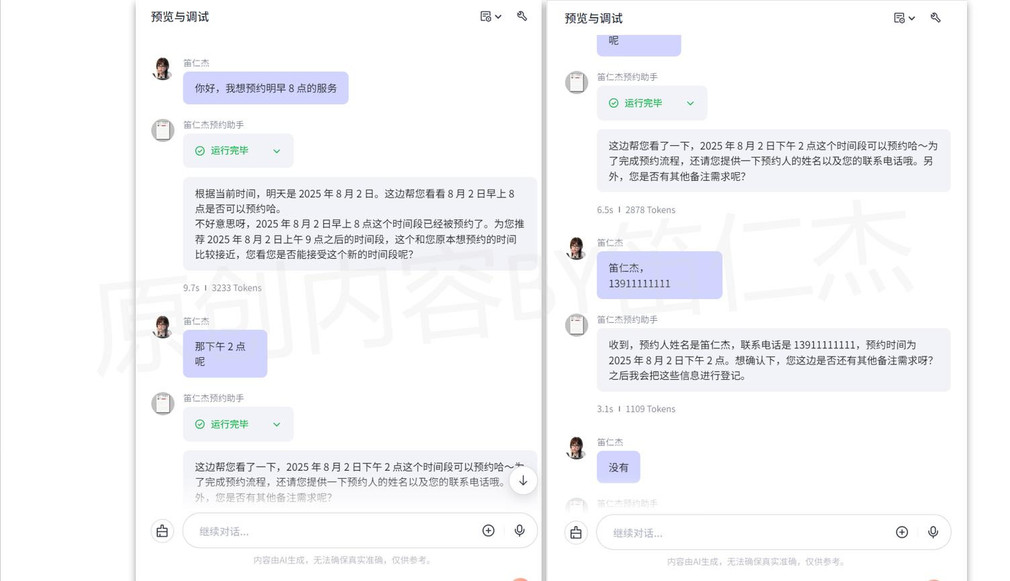
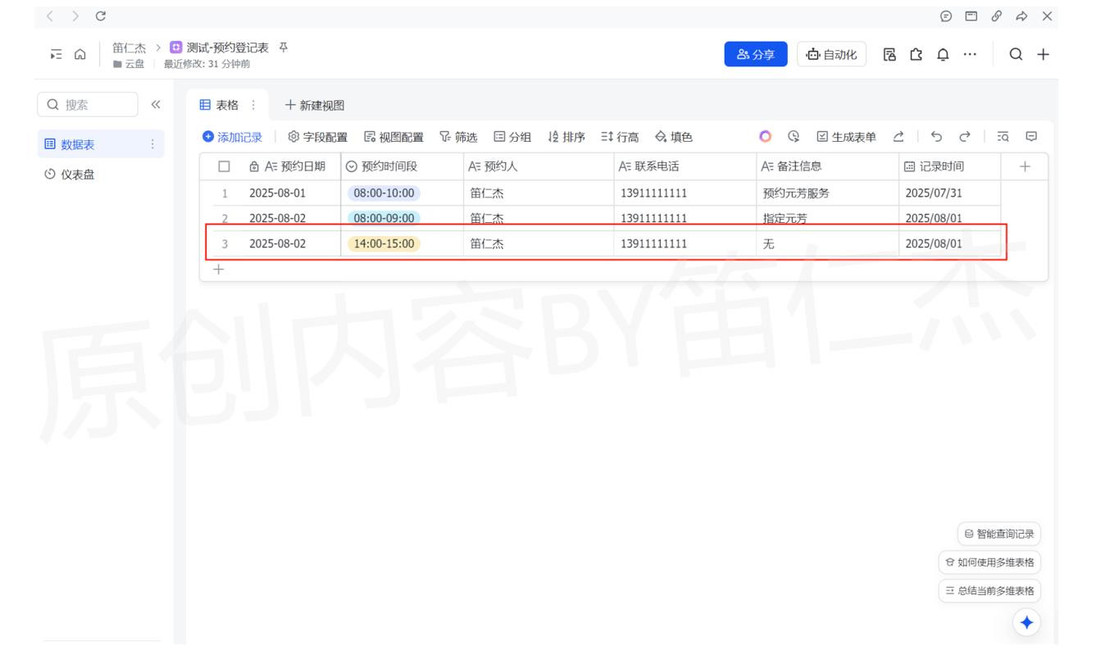
测试完成之后,可以点击右上角,发布智能体。智能体可以部署在办公软件飞书,公众号,或者是通过API方式部署在专门的H5上。
以上是预约智能体的初步实验笔记
本文由 @笛仁杰 原创发布于人人都是产品经理。未经作者许可,禁止转载
题图来自Unsplash,基于CC0协议
该文观点仅代表作者本人,人人都是产品经理平台仅提供信息存储空间服务。